Katlama ve germe kaydırmalarına ek olarak , "bu sertifika" Ve "kullanıcı menüsü" , yine de ilginç bir şekilde yeniden düzenlenebilirler.
Ayrıca, pencerenin "teknik Destek" aynı zamanda bir parşömendir. Aşağıda açıklanan her şey ona da uygulanabilir.
Başlangıçta, kaydırmalar birbirinin zıt taraflarında bulunur: menü solda ve talimatlar sağdadır.

Ancak herhangi bir kaydırmayı başlığından tutup başka bir kaydırmanın yanına sürükleyebilirsiniz. Talimatı sola sürükleyelim. Talimatı sürükler ve imleci "özel menü" , talimat kaydırmanın taşınacağı alanı seçeceksiniz.
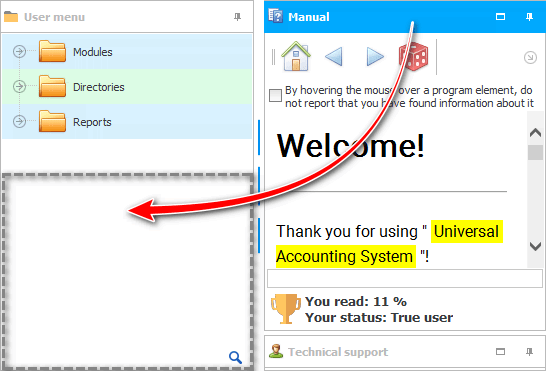
Fare düğmesini şimdi bırakırsanız, talimat düzgün bir şekilde altında olacaktır. "özel menü" .
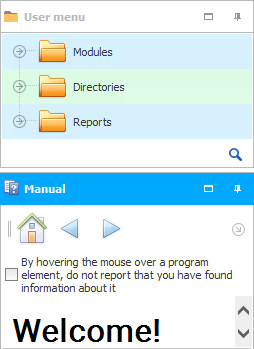
Şimdi bu iki parşömen aynı alanı işgal ediyor. Pencerelerin yerleşiminde böyle bir değişikliğin yararı, artık programın sağ tarafının yer açmasıdır ve birçok alanı olan büyük tablolarla çalışırken, görüntülenebilir alana daha fazla bilgi düşecektir. Ve kayıp şu ki, bu parşömenlerin içinde bilgi için yarı yarıya yer kaldı.
Ancak şimdi kaydırmalarda, her birini tüm alana genişletmenize izin veren bir düğme var.
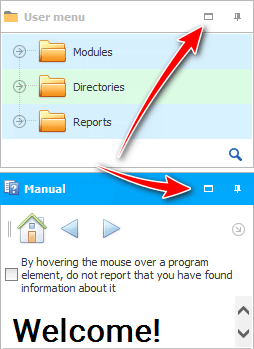
Örneğin, kullandığımızda bir ifadeyi açmak. Ve tam tersine, bir tabloya girmemiz gerektiğinde menüyü genişletiyoruz.
Ayrıca, tüm alanı genişletmeden, fare ile kaydırmalar arasında tutabilir ve ayırıcıyı sürükleyerek, boyutu en önemli kaydırma lehine değiştirebilirsiniz.
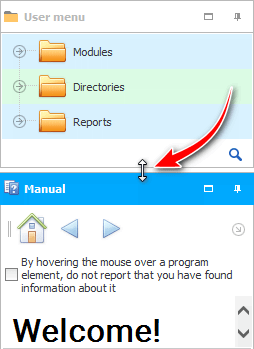
Talimat tüm alana genişletildiğinde, ' Genişlet ' düğmesi yerine ' Boyutu geri yükle ' düğmesi görünür.
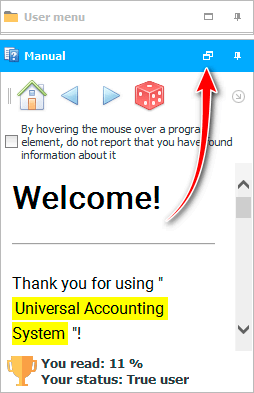
Ayrıca her iki kaydırmayı da yuvarlayabilirsiniz.
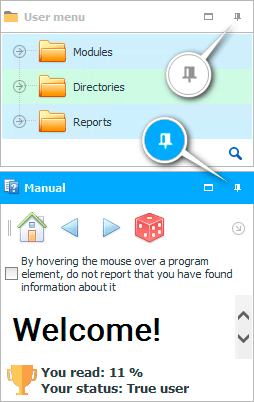
Ardından, açmak için fareyi istediğiniz kaydırmanın üzerine getirin.
Şimdi parşömenleri tekrar farklı taraflara genişletelim, böylece daha sonra onları ayrı pencereler olarak değil, ayrı sekmeler olarak bağlayabiliriz.

Sürüklerken görüntü "talimat kaydırma" kaydırmaya "özel menü" kullanıcı menüsünün alt kenarlığını değil, ortasını 'hedeflerseniz' böyle bir şey olacaktır. Gördüğünüz gibi, sekmenin ana hatları çizildi.
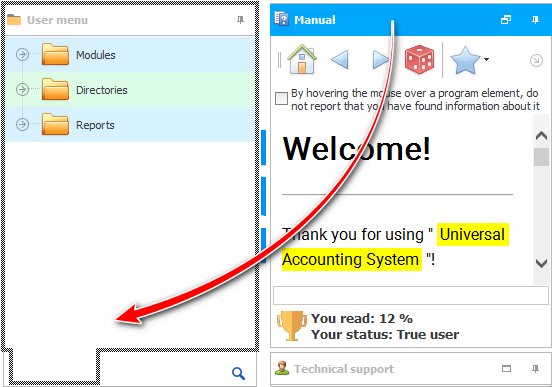
Sonuç, her iki kaydırma için ortak bir alan olacaktır. İstediğiniz kaydırma ile çalışmak için önce sekmesine tıklamanız yeterlidir. Bu seçenek, yalnızca bir kaydırmayı aktif olarak kullanıyorsanız ve ikincisi çok nadiren gerekliyse daha çok tercih edilir.
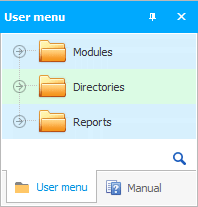
' USU ' programı profesyonel olduğundan, kaydırmalarla çalışmak için birçok düzen seçeneği vardır. Ama şimdi parşömenler farklı yönlere ayrıldığında orijinal versiyona döneceğiz. Bu, hem kullanıcı menüsü hem de bu kılavuz ile aynı anda aktif olarak çalışmanıza olanak sağlayacaktır.

Diğer faydalı konular için aşağıya bakın:
![]()
Evrensel Muhasebe Sistemi
2010 - 2024